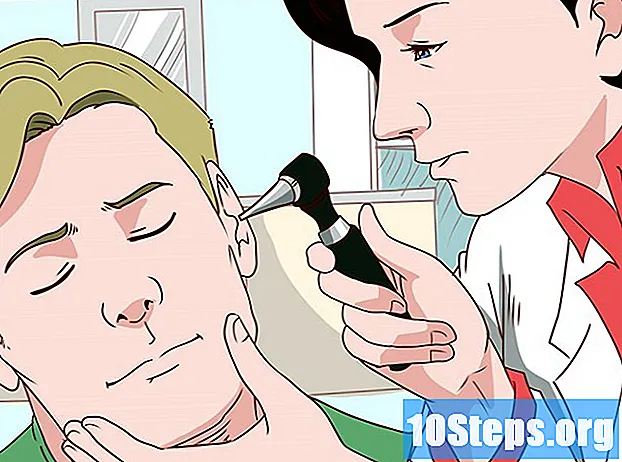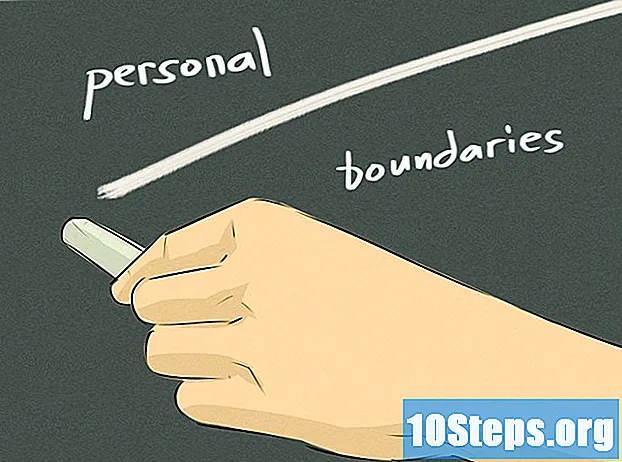Autore:
Eric Farmer
Data Della Creazione:
6 Marzo 2021
Data Di Aggiornamento:
16 Maggio 2024
![COME ELIMINARE ACCOUNT SULLA PS4 - [DOMANDE/RISPOSTE PS+ GRATIS]](https://i.ytimg.com/vi/C4mSlJHIyOA/hqdefault.jpg)
Contenuto
La PlayStation 4 è un videogioco che consente la configurazione di più utenti sul tuo sistema. Se devi eliminarne uno, sappi che il processo è abbastanza semplice.
Passi
Metodo 1 di 3: eliminazione di altri utenti dall'account principale
Accedi al tuo account principale. Accendi la PS4 e inserisci le tue informazioni di accesso come faresti normalmente. È necessario accedere all'account dell'utente principale per poter eliminare gli altri account.

Accedi all'opzione "Impostazioni". Dalla schermata principale, premere il tasto freccia su sul controllo principale per aprire il menu delle opzioni. Continua a utilizzare il controllo principale per navigare tra le opzioni finché non trovi un'icona della casella degli strumenti denominata "Impostazioni". Premere il pulsante "X" per selezionarlo.
Apri la schermata "Elimina utente". Dal menu "Impostazioni", scorri verso il basso fino a trovare l'opzione "Utenti". Quindi fare clic su "Elimina utente".
Elimina l'utente desiderato. Vai all'utente che desideri rimuovere. Premere il pulsante "X" per confermare la rimozione. Quindi segui le istruzioni sullo schermo.
- Se stai tentando di eliminare il tuo account principale, la PS4 dovrà essere ripristinata. Quando fai clic su "Elimina", dovrai confermare questa azione. Ciò ripristinerà la console alle impostazioni di fabbrica. Tutti i dati non salvati verranno persi definitivamente.
- Per salvare i tuoi dati, vai su "Impostazioni"> "Gestione dei dati salvati dell'applicazione"> "Dati salvati nel sistema di archiviazione". Selezionare "Cloud" per salvare i dati su un servizio di archiviazione file su cloud o "Archiviazione USB" per salvarli su un dispositivo USB, come un disco rigido esterno. Seleziona il gioco o l'applicazione che desideri salvare e fai clic su "Copia".
- Non spegnere la PS4 durante questo processo, altrimenti potrebbe essere seriamente danneggiata.
- Se stai tentando di eliminare il tuo account principale, la PS4 dovrà essere ripristinata. Quando fai clic su "Elimina", dovrai confermare questa azione. Ciò ripristinerà la console alle impostazioni di fabbrica. Tutti i dati non salvati verranno persi definitivamente.

Controlla se l'eliminazione è andata a buon fine. Esci dal tuo account e accedi di nuovo. Se l'utente non è più visibile nella schermata delle opzioni, lo hai eliminato con successo dal sistema.
Metodo 2 di 3: esecuzione di un ripristino di fabbrica dall'account principale
Accedi al tuo account principale. Accendi la PS4 e inserisci le tue informazioni di accesso come faresti normalmente. Devi accedere all'account utente principale.
Accedi all'opzione "Impostazioni". Dalla schermata principale, premere il tasto freccia su sul controllo principale per aprire il menu delle opzioni. Continua a utilizzare il controllo principale per navigare tra le opzioni finché non trovi un'icona della casella degli strumenti denominata "Impostazioni". Premere il pulsante "X" per selezionarlo.
Apri la schermata "Avvio". Dal menu "Impostazioni", scorri verso il basso fino a trovare l'opzione "Avvio". Quindi fare clic su "Avvia PS4". Seleziona "Completa" e segui le istruzioni sullo schermo. Ciò ripristinerà la PS4 alle impostazioni di fabbrica, eliminando tutti i dati non salvati in precedenza, come trofei, screenshot, ecc.
- Per salvare i tuoi dati, vai su "Impostazioni"> "Gestione dei dati salvati dell'applicazione"> "Dati salvati nel sistema di archiviazione". Selezionare "Cloud" per salvare i dati su un servizio di archiviazione file su cloud o "Archiviazione USB" per salvarli su un dispositivo USB, come un disco rigido esterno. Seleziona il gioco o l'applicazione che desideri salvare e fai clic su "Copia".
- Un ripristino completo della fabbrica può richiedere diverse ore. Non spegnere la PS4 durante questo processo, altrimenti potrebbe essere seriamente danneggiata.
Metodo 3 di 3: eliminazione di utenti tramite ripristino manuale di fabbrica
Salva tutti i dati che non vuoi perdere. Vai su "Impostazioni"> "Gestione dei dati salvati dell'applicazione"> "Dati salvati nel sistema di archiviazione". Selezionare "Cloud" per salvare i dati su un servizio di archiviazione file su cloud o "Archiviazione USB" per salvarli su un dispositivo USB, come un disco rigido esterno. Seleziona il gioco o l'applicazione che desideri salvare e fai clic su "Copia".
Spegni la console manualmente. Tieni premuto il pulsante di accensione per alcuni secondi.Aspetta finché non senti un segnale acustico e la luce diventa rossa. Quindi rilascia il pulsante.
Accendi la console manualmente. Tieni premuto di nuovo il pulsante di accensione per alcuni secondi. Attendi finché non senti un segnale acustico, seguito da un secondo segnale acustico dopo sette secondi. Rilascia il pulsante.
Seleziona "Ripristina impostazioni predefinite". Quando la PS4 si riavvia, dovrebbe essere in "Modalità provvisoria". Utilizzare il controllo per passare all'opzione "Ripristina impostazioni predefinite". Premere "X" per selezionarlo e seguire le istruzioni sullo schermo. Ciò ripristinerà la PS4 alle impostazioni di fabbrica, eliminando tutti i dati non salvati in precedenza, come trofei, screenshot, ecc.
- Il controller deve essere collegato alla console tramite USB durante la "modalità provvisoria".
- È necessario utilizzare questo metodo solo se non si conosce la password per il ripristino della PS4.